-
- ChatGPTのページにアクセスします。
ChatGPTトップページ - 画面の右側に【ログイン】と【サインアップ】のボタンが表示されるので、右側の【サインアップ】をクリックします。
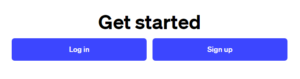
- アカウント作成画面に変わります。少し下に見えているGoogleかMicrosoft、Appleのマークをクリックすれば、GoogleやMicrosoft、Appleのアカウントで利用できるようになるので楽です。
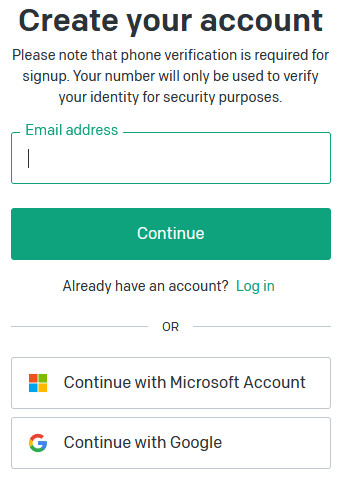
- 【Microsoftで続行】をクリックすると、Microsoftのアカウントでサインインする画面に変わります(もちろん【Googleで続行】をクリックすればGoogleのアカウントで、【Appleで続行】をクリックすればAppleのアカウントで、それぞれサインインする画面が表示されます)。
Microsoftのアカウントで使用しているメールアドレスを記入して【次へ】をクリックします。
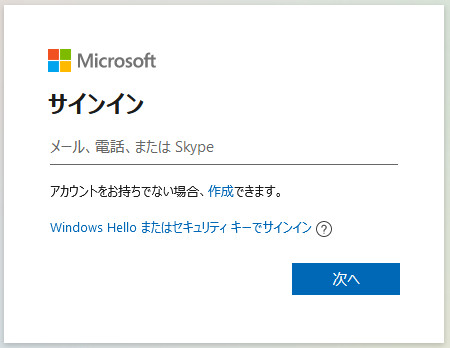
- 画面が切り替わって、パスワードを入力する画面になりますので、パスワードを入力して【サインイン】をクリックします。
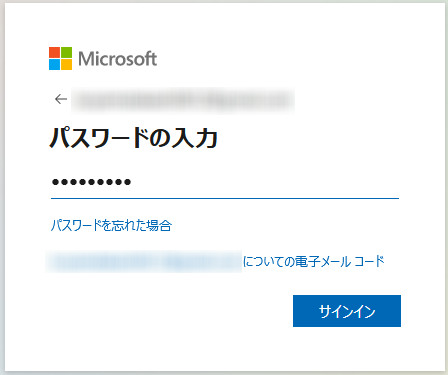
- 画面が切り替わりますので、【はい】をクリックします。
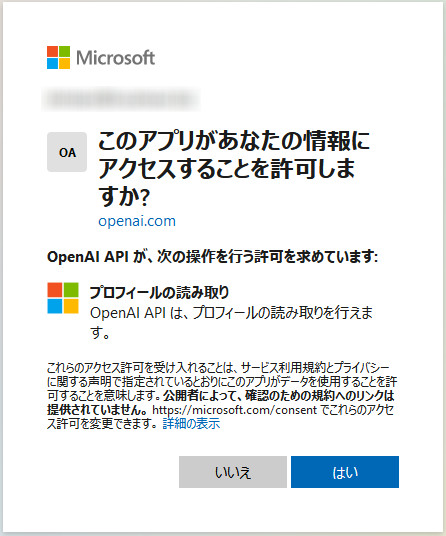
- ChatGPTのページに戻って、またこの画面が出るので、【人間であることを確認します】の左にある□をクリックしてチェックを入れます。
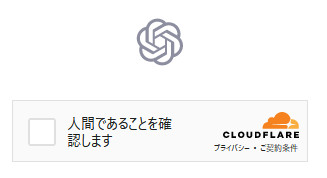
- GoogleアカウントやMicrosoftアカウントに登録している氏名が表示されますので、間違っていないことを確認して【Continue】ボタンをクリックします。
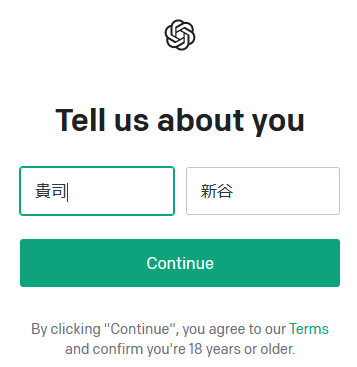
- スマホの電話番号を登録する画面が表示されるので、090などからハイフンなしで入力して【Send code】ボタンをクリックします。
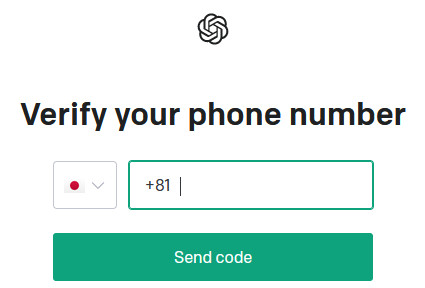
- スマホに届いた6桁の数字を入力します。
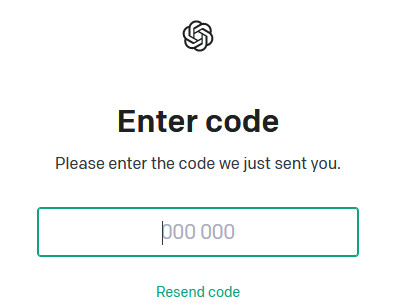
- 少し待つと、画面が切り替わります。右下の【Next】をクリックします。
(デタラメな情報や攻撃的・偏見に満ちた文章を吐き出すことがあるので注意してください、などと書いてあります)
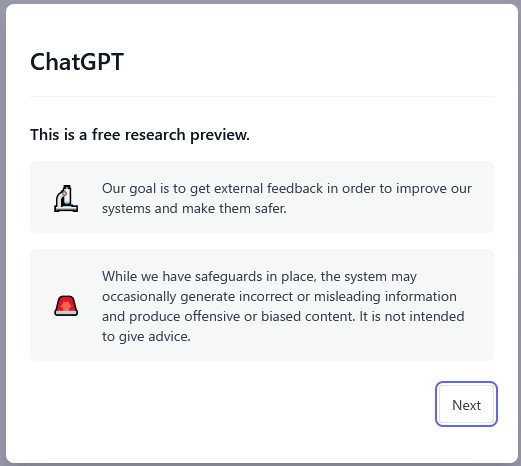
- 【Next】をクリックします。(ちなみに、入力した質問文はAIの改良に利用することがあるので機密情報を入力しないでくださいと書いてあります)
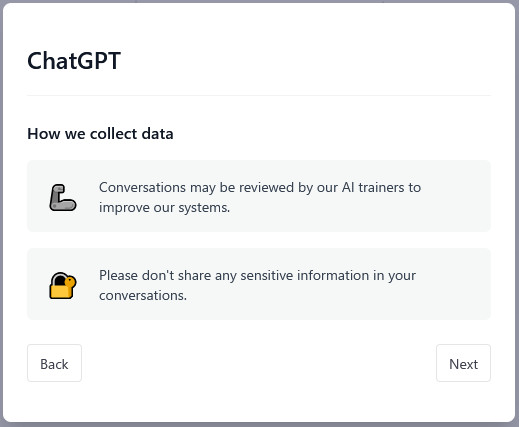
- 【Done】をクリックします。(役に立った回答に👍を、役に立たなかった回答は👎をクリックして知らせてほしい、と書いてあります)

- ChatGPTを利用できるページが表示されます。画面の右下に入力欄がうっすらとありますので、ここに質問文などを書き込んでください。
書き終わったら右側の▽をクリックすると送信できます。
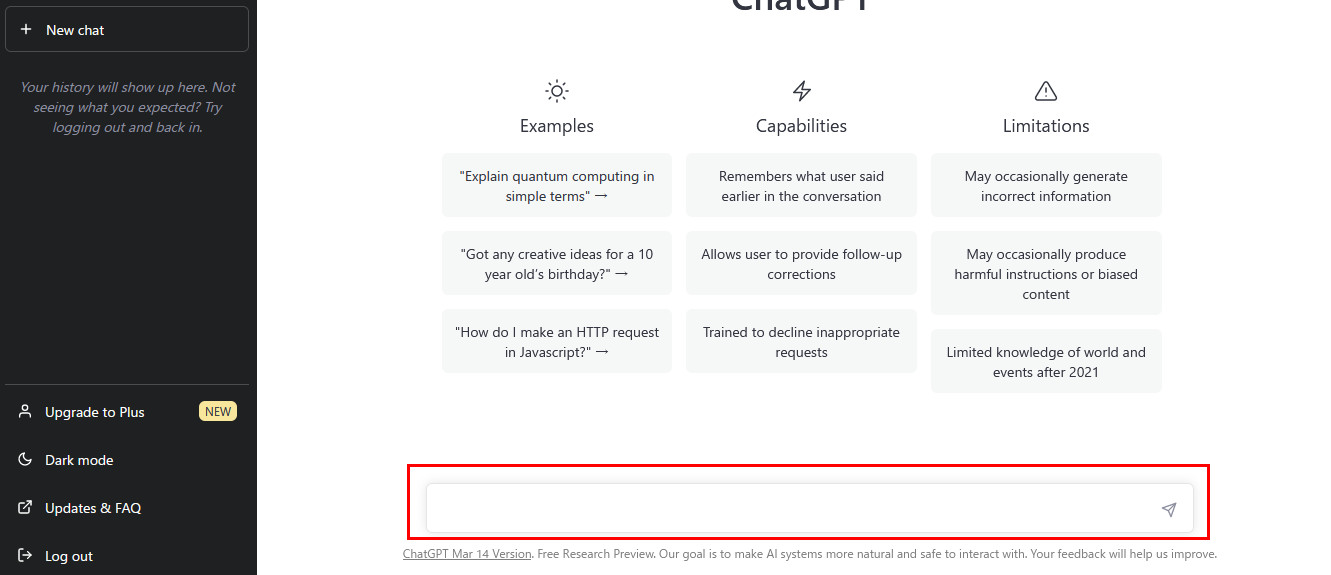
- ChatGPTのページにアクセスします。
地元密着なび
地元密着で仕事をしている方のホームページや検索エンジン・SNSなどでの集客サポートをします。主に自分で更新できるHPの制作・改良やHP・ブログ・メルマガ・ソーシャルメディア活用支援など。